【录音啦电脑pc版下载】录音啦最新版 v9.3 免费版
软件介绍
录音啦电脑版是一款专业的音频录制软件,软件支持录音/视频、快速转换成文字,节省您的工作时间。有着极速识别、高可用率、多种引擎支持、安全保密等优势。录音啦还可以进行快速识别,录音转换成文字等,功能非常实用,操作非常简单。
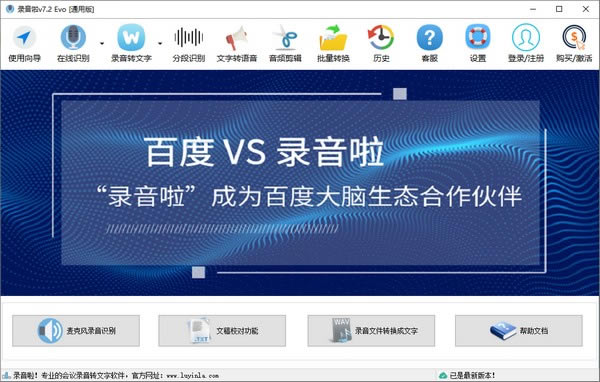
录音啦电脑版软件特色
1.简易安装
软件安装非常简单,没有广告插件、没有捆绑程序、简单几步操作即可安装在您的电脑上运行;
2.自动升级
软件能够实现自动更新,运行软件,将会检测自身版本,升级到官网最新的版本,免除您寻找新版本的烦恼;
3.低廉的价格
产品可以先试用体验,满意后在购买我们的产品。相信从功能、价格上的定已经是目前市面上最低价;
4.文件分段 & 时间节点
您的录音将分段识别,可查看每分钟的识别情况,以及收听每段录音、支持表格导出、打印、搜索等功能;
5.批量 & 识别
软件支持批量录音转文字功能,软件能为您节约大量的时间、一定能够成为您的好助手!
6.客户服务
如家人般的客户服务,在保障您能够稳定运行软件的同时,随时为您解答疑问,远程协助进行技术服务;
7.多语言识别
软件目前支持四大识别引擎、支持中文、英文、粤语识别,更多语言,请等待技术人员进行适配;
8.联网 & 识别
请保障软件处于互联网环境中使用、录音识别不会泄露您的隐私,识别的效率将取决于您的网络速度;
录音啦电脑版使用说明
在线识别
第一步: 运行软件-点击"在线识别"
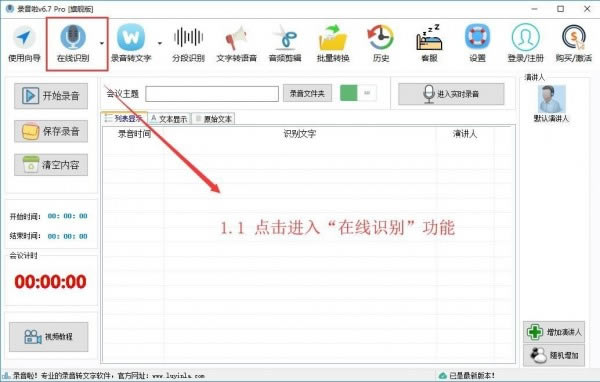
第二步:点击“开始录音”功能
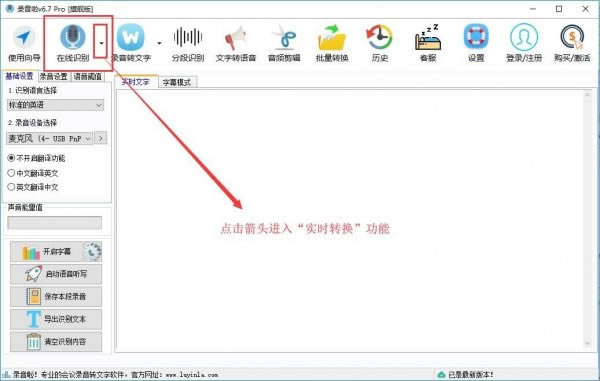
第三步: 这里我们首先要注意,录音设备一定要选择正确
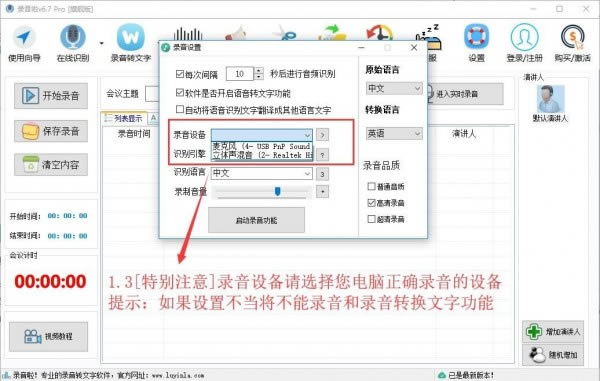
第四步:调整系统默认设备、按照图片所示,进入系统设置
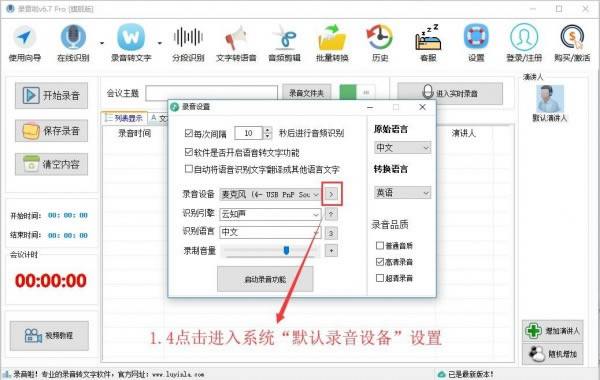
第六步:确保录音设备和系统设置一致
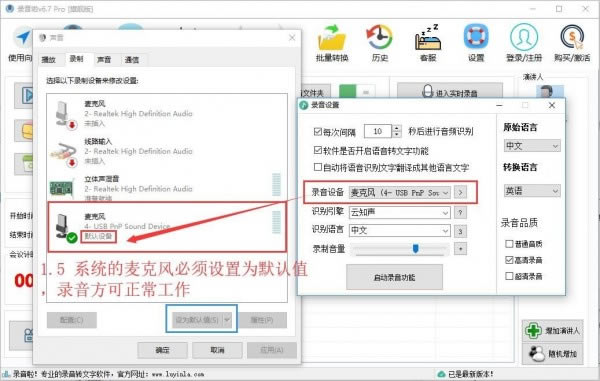
第七步:启动录音功能、对着麦克风说话即可
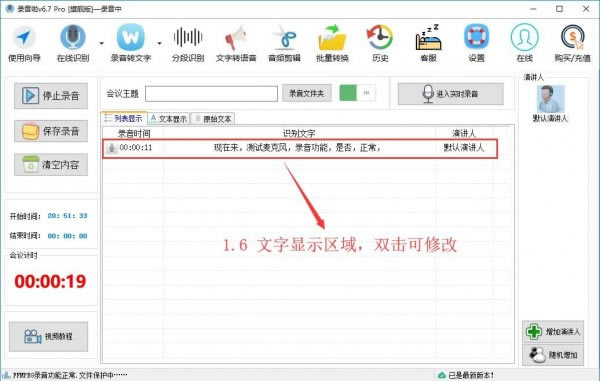
第八步:停止录音、点击”保存录音“按钮即可,录音文件夹中已经自动记录好了识别的文字
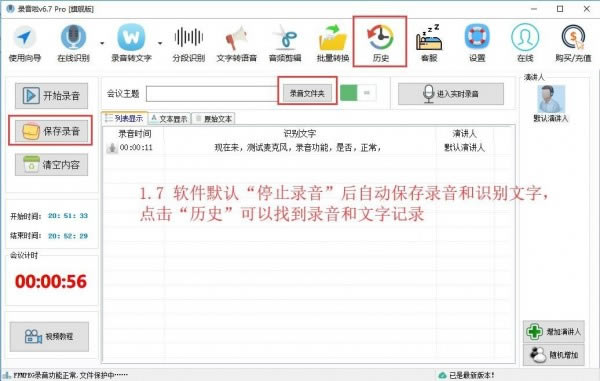
录音转换
第一步: 运行软件-请先“登录”账户,然后进入”录音转文字“功能
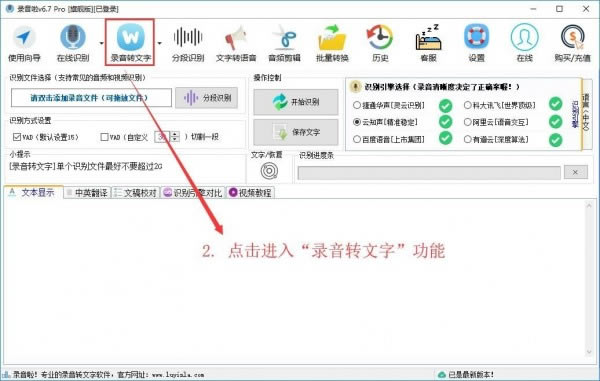
第二步: 在“识别文件选择”鼠标双击、或者拖放文件进入编辑框
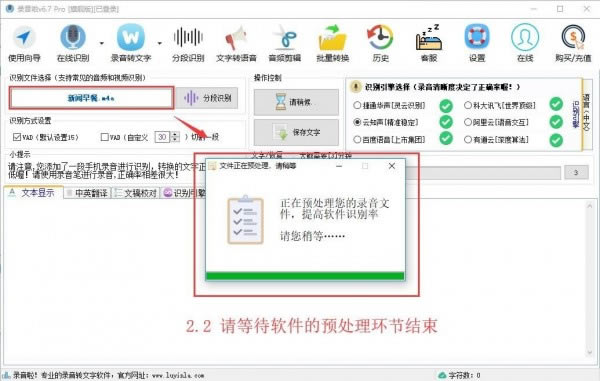
第三步:等待软件预处理完毕(音频转码)
第四步:系统自动进行【识别】,识别的文字将出现在下框中显示
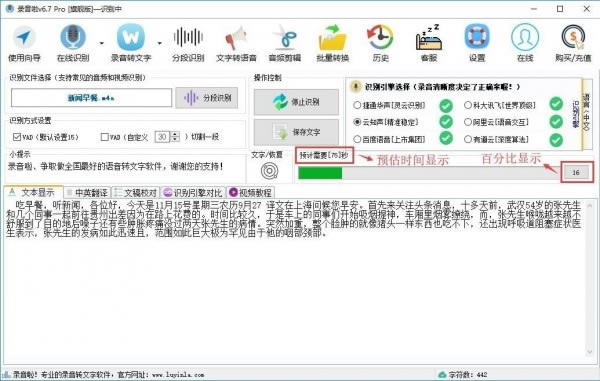
第五步: 等待进度条走完后,选择【保存文字】
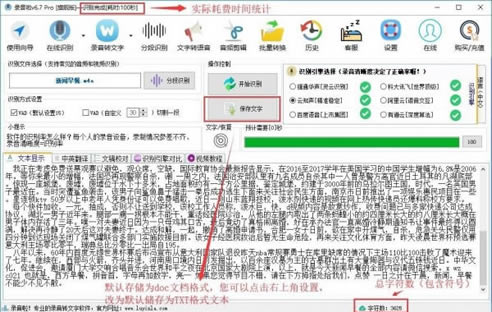
批量转换
第一步:运行软件,登录账户后,点击【批量转换】功能
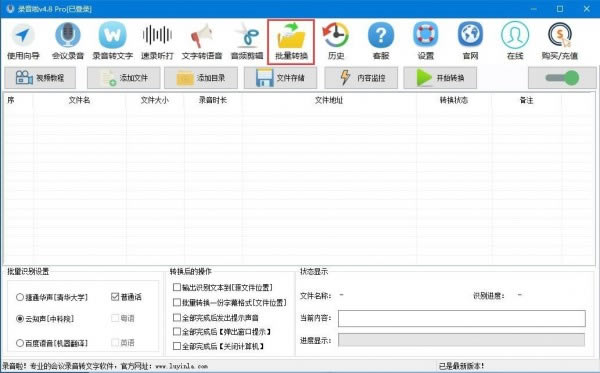
第二步: 点击【添加文件】或者直接把要识别的文件拖动进来也可以,也可以选择【添加目录】
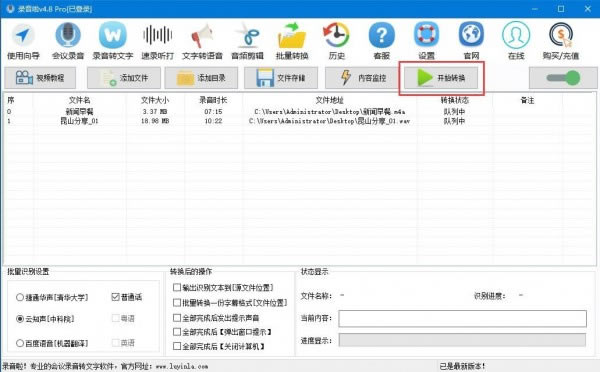
第三步:点击【开始转换】并等待即可
第四步: 全部识别完成后,点击【文件存储】可以找到识别后的文件
录音啦电脑版常见问题
问:如何录制电脑的声音,网上音频直接转成文字?
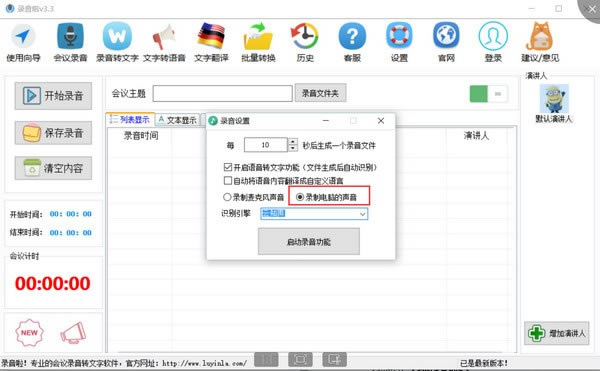
首先,现在【录制电脑的声音】功能,软件会弹出提示,要求您设置一下默认设备
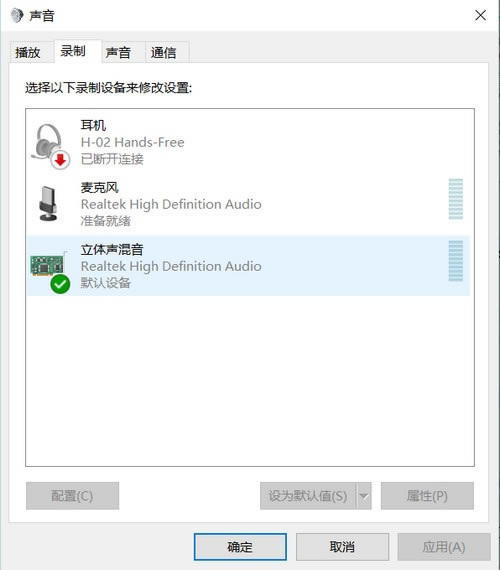
请确保:【立体声混响】为默认设备

关闭窗口,【启动录音功能】
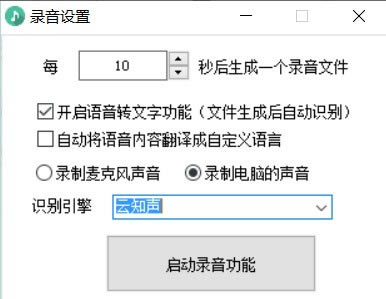
接着在网上看视频,看电影,YY学习,在线课程,都能够转换为文字
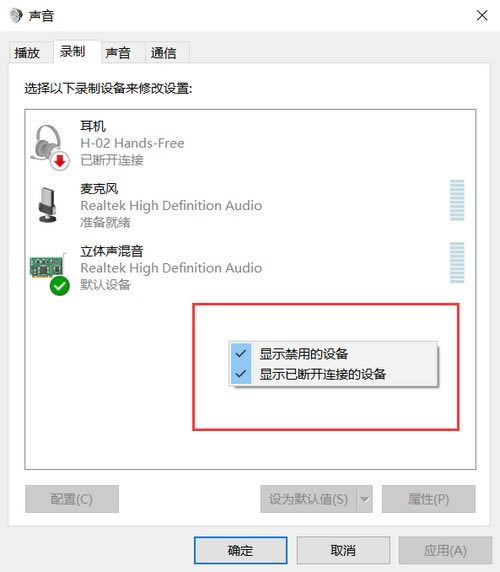
如果您的这里是空白的,请鼠标按右键,显示禁用的设备,并且启用
点击下载媒体软件 >>本地高速下载
点击下载媒体软件 >>本地高速下载